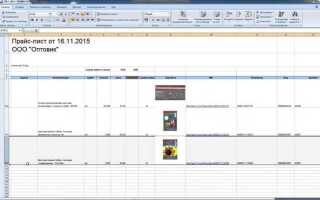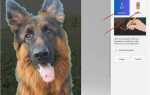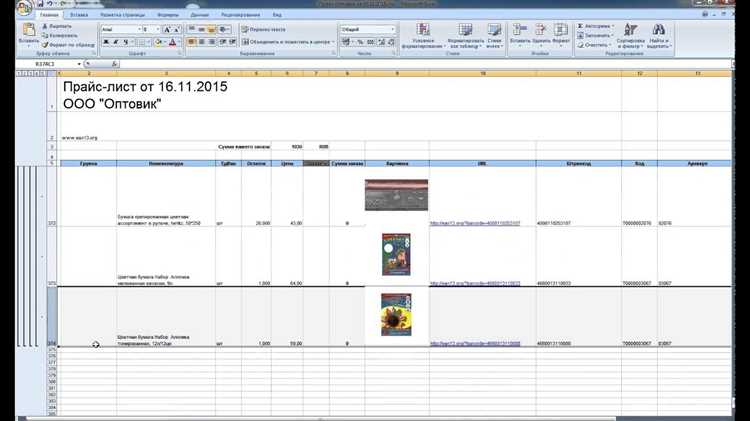
Создание прайс-листа в Excel – это важный процесс для любой компании, которая занимается продажей товаров или услуг. Такой документ помогает упорядочить информацию о ценах, облегчить работу с клиентами и ускорить процессы заказа и поставки. Excel предоставляет множество инструментов для структурирования данных, которые позволяют быстро создавать наглядные и удобные для восприятия таблицы с ценами.
Первый шаг в создании прайс-листа – это определение структуры документа. Рекомендуется использовать следующие колонки: наименование товара или услуги, код товара, единица измерения, цена за единицу, скидки (если применимы) и общая стоимость. Такой формат обеспечит точность данных и облегчает дальнейшую работу с прайс-листом.
После того как структура документа выбрана, следующим шагом будет внесение данных. Excel позволяет легко копировать данные из других источников, например, из базы данных или другой таблицы, что существенно сэкономит время. Важно, чтобы все данные были актуальными и соответствовали актуальной ценовой политике. Для этого стоит регулярно обновлять прайс-лист.
Чтобы упростить дальнейшую работу, стоит использовать формулы Excel для расчёта итоговых сумм и автоматического пересчёта скидок. Например, при изменении цены товара прайс-лист может автоматически пересчитывать стоимость заказа, что исключает необходимость ручных вычислений. Для работы с большими объемами данных используйте фильтры и сортировку, чтобы легко находить нужные товары и услуги.
Завершив создание прайс-листа, важно позаботиться о его безопасности и защите от несанкционированных изменений. Excel позволяет установить пароль на файл, что предотвратит случайное редактирование или удаление данных. Также стоит сохранить документ в нескольких форматах (например, .xlsx и .pdf), чтобы его было удобно отправлять клиентам или партнерам.
Как создать прайс-лист в Excel шаг за шагом
Шаг 1: Введите наименования столбцов в первой строке. Выделите ячейки и задайте им подходящий размер, чтобы текст не выходил за пределы ячейки. Используйте функцию «Автоподбор ширины столбца» для удобства работы.
Шаг 2: Введите данные в строки под каждым заголовком. Для товара укажите название, для цены – числовое значение. Не забудьте задать формат ячеек для числовых данных: выберите столбцы «Цена» и «Итого» и установите формат «Число» с двумя знаками после запятой.
Шаг 3: Для расчета итоговой стоимости товара умножьте цену на количество. Для этого в ячейке под заголовком «Итого» используйте формулу, например, =C2*D2, если цена находится в колонке C, а количество – в колонке D.
Шаг 4: Для вычисления общей суммы по всем товарам используйте функцию «Суммирование». В ячейке, где будет отображаться общая стоимость, введите формулу =СУММ(E2:E100), где E2:E100 – диапазон ячеек с итоговыми значениями.
Шаг 5: Для улучшения внешнего вида прайс-листа примените границы ячеек и заливку для заголовков. Включите использование фильтров, чтобы быстро сортировать данные по категориям или цене.
Шаг 6: Если вам нужно добавить дополнительные данные, например, скидки или акции, создайте новые столбцы и обновите формулы, учитывая эти изменения в расчетах.
Когда все данные будут внесены, сохраните файл в нужном формате, например, .xlsx, чтобы он был совместим с большинством версий Excel.
Настройка Excel для создания прайс-листа
Для создания прайс-листа в Excel важно правильно настроить рабочую книгу, чтобы она была удобной для работы и легко воспринимаемой. Начните с настройки страниц и структуры таблицы, чтобы избежать путаницы в дальнейшем.
1. Выбор шрифта и размеров ячеек
Выберите читаемый шрифт, например, Arial или Calibri. Размер шрифта должен быть достаточно крупным для удобства восприятия, обычно 10–12 пикселей. Используйте однотипный размер шрифта для всех элементов, за исключением заголовков. Для заголовков можно установить шрифт большего размера или выделить жирным.
2. Форматирование колонок
Столбцы прайс-листа должны быть четко организованы. Для колонок с числовыми значениями (например, цена, количество) выберите числовой формат с разделением тысячных разрядов. Для колонок с текстом (например, наименование товара) используйте формат «Текст». Это убережет вас от случайных ошибок, когда Excel автоматически меняет данные (например, превращает текст в даты или числа).
3. Настройка ширины столбцов
Автоматически подгоняйте ширину столбцов, чтобы текст или числа не выходили за пределы ячеек. Чтобы сделать это, выберите столбцы, щелкните правой кнопкой мыши и выберите опцию «Автоподбор ширины столбца». Это поможет сохранить таблицу аккуратной и читаемой.
4. Настройка полей и отступов
Для улучшения читаемости добавьте небольшие отступы в ячейки. Вы можете сделать это, выбрав нужную ячейку или диапазон и настроив параметры отступа через меню «Формат ячеек». Это поможет сделать таблицу более воздушной и избежать слияния текста с границами ячеек.
5. Использование фильтров и сортировки
Для облегчения поиска нужной информации настройте фильтры для каждой из колонок. Включите фильтры через меню «Данные» > «Фильтр». Это особенно важно для длинных прайс-листов, когда нужно быстро отсортировать товары по категории, цене или другим характеристикам.
6. Применение условного форматирования
Используйте условное форматирование для выделения определенных значений, например, для отображения самых высоких или самых низких цен. Это поможет выделить важные данные, не перегружая таблицу визуальными элементами. В меню «Главная» выберите «Условное форматирование» и задайте правила для выделения ячеек.
7. Защита листа
Чтобы избежать случайных изменений или повреждения прайс-листа, защитите его. Перейдите в меню «Рецензирование» и выберите «Защитить лист». Настройте пароль и выберите, какие элементы можно изменять, а какие – нет. Это важный шаг для обеспечения целостности данных.
После настройки Excel для создания прайс-листа, можно приступать к его заполнению. Оформление и структура таблицы играют важную роль в дальнейшем использовании документа. Следуя этим рекомендациям, вы создадите удобный и понятный прайс-лист.
Добавление и форматирование столбцов для товаров
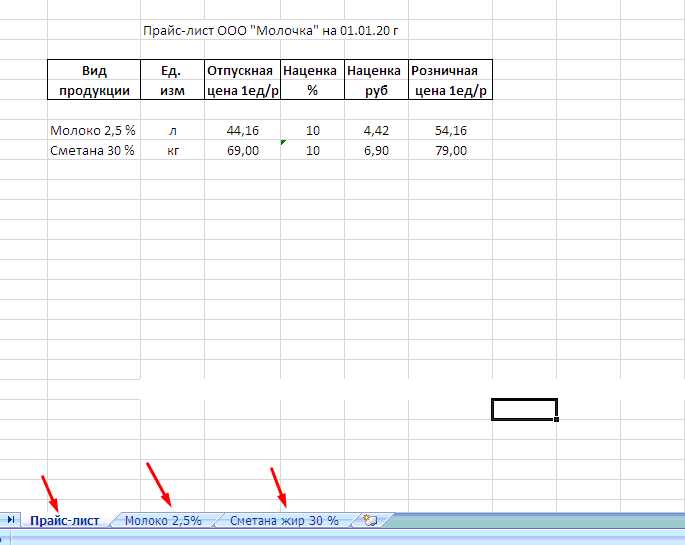
Для эффективного создания прайс-листа в Excel важно правильно настроить столбцы для каждого типа информации о товаре. Это поможет не только структурировать данные, но и сделать их более понятными для дальнейшей работы.
- Название товара: Первым столбцом часто становится название товара. Используйте короткие, но информативные наименования, чтобы покупатели могли быстро определить, что за товар. Для длинных названий применяйте переносы строк, чтобы избежать перегрузки ячеек.
- Артикул или код товара: Артикул позволяет однозначно идентифицировать товар. Важно, чтобы код не содержал пробелов и символов, мешающих поисковой системе, например, запятых.
- Цена: Для корректного отображения цен используйте числовой формат с разделителем тысяч и символом валюты. Чтобы Excel правильно воспринимал цены, применяйте формат «Число» с двумя десятичными знаками, например, 1 200,50 руб.
- Количество на складе: Для отслеживания остатков необходимо создать столбец с количеством товара. Важно следить, чтобы данные вводились как целые числа или дробные, если речь идет о частях товара.
- Описание товара: Столбец для краткого описания товара помогает подробно раскрыть характеристики. Описание должно быть компактным, но информативным, чтобы покупатель мог сразу понять основные параметры.
После добавления столбцов, следует продумать их форматирование:
- Выравнивание: Для заголовков используйте выравнивание по центру, чтобы данные о товаре выглядели аккуратно. В столбцах с ценами и количеством выравнивание должно быть по правому краю для удобства восприятия чисел.
- Шрифты и стиль: Для заголовков можно использовать полужирный шрифт, чтобы выделить их на фоне данных. Для описания товара выбирайте более мелкий и читаемый шрифт.
- Цветовое выделение: Применяйте цветовые схемы для разделения разных типов информации. Например, для цен можно выбрать один оттенок, для остатков товара – другой. Это улучшит визуальное восприятие данных.
При создании прайс-листа важно придерживаться последовательности и ясности в структуре данных, что поможет как в автоматической обработке, так и в быстром поиске нужной информации.
Как использовать формулы для расчёта итоговых цен
Для этого введите цену товара в одну ячейку, а количество – в другую. В ячейке с итоговой ценой используйте формулу: =Цена*Количество. Например, если цена товара в ячейке B2, а количество в ячейке C2, то формула будет выглядеть как =B2*C2.
Чтобы учесть скидки или надбавки, используйте формулы с дополнительными операциями. Например, для расчёта итоговой цены с учётом скидки 10% нужно умножить цену на (1 — 0,1): =B2*C2*(1-0,1). Это вычислит цену с учётом скидки. Аналогичным образом можно добавить наценку, используя (1 + процент наценки).
Если же вам нужно применить разные скидки для разных товаров, лучше использовать функцию ЕСЛИ. Например, для скидки 10% на товары, цена которых больше 1000 рублей, и 5% на товары дешевле 1000 рублей, формула будет такой: =ЕСЛИ(B2>1000, B2*(1-0,1), B2*(1-0,05)). Эта формула проверяет, превышает ли цена товара 1000 рублей, и в зависимости от этого применяет нужную скидку.
Также полезна функция SUM для суммирования итоговых цен всех товаров. Если итоговые цены находятся в столбце D, то в ячейке, где нужно отобразить общую сумму, используйте формулу =СУММ(D2:D10), если данные с D2 по D10.
Если необходимо учесть налог (например, НДС 20%), можно добавить к итоговой цене ещё одну переменную: =D2*(1+0,2). Эта формула увеличит итоговую цену на 20% для учёта налога.
Для более сложных расчётов можно комбинировать эти формулы, создавая гибкую систему ценообразования, которая будет учитывать все параметры: количество, скидки, наценки и налоги. Это обеспечит точность и оперативность работы с прайс-листом.
Сортировка и фильтрация данных в прайс-листе
Сортировка и фильтрация – ключевые инструменты для удобного управления прайс-листом. Эти функции позволяют быстро находить и организовывать данные, улучшая восприятие и снижая вероятность ошибок при работе с ценами и товарами.
Сортировка данных в Excel позволяет упорядочить записи по различным критериям: по наименованию товара, цене, наличию на складе и другим атрибутам. Чтобы отсортировать данные, выберите столбец, по которому хотите выполнить сортировку. Затем используйте кнопку сортировки на панели инструментов или команду в контекстном меню. Excel предлагает сортировку по возрастанию и убыванию. Важно, чтобы все строки в таблице были связаны, иначе могут возникнуть ошибки в данных.
Для более сложной сортировки можно использовать несколько уровней. Например, сначала отсортировать товары по категории, затем по цене. Это делается через команду Сортировка по нескольким уровням в меню сортировки. Для этого необходимо выбрать несколько столбцов и задать порядок их сортировки. Это позволяет структурировать прайс-лист, особенно если он содержит большое количество товаров с разными характеристиками.
Фильтрация данных помогает быстро исключить ненужные записи и сосредоточиться на определенной группе товаров. Для фильтрации нужно активировать фильтры на вкладке Данные, затем выбрать нужные параметры. Например, можно отфильтровать товары, цена которых превышает определённый порог, или показать только те позиции, которые есть в наличии. С помощью фильтров можно легко исключать товары по цвету, размеру, категории или другим параметрам.
Особенно полезна функция фильтрации при анализе прайс-листов с большим количеством товаров. Вы можете настроить несколько критериев одновременно, чтобы увидеть только те позиции, которые соответствуют заданным условиям. Например, выбрать товары с ценой от 1000 до 5000 рублей и наличием на складе.
Использование сортировки и фильтрации помогает не только ускорить поиск информации, но и снизить вероятность ошибок, делая процесс работы с прайс-листом более эффективным и удобным.
Применение стилей и условного форматирования для удобства восприятия
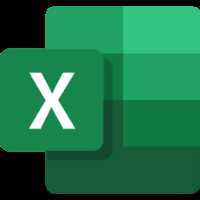
Для создания прайс-листа, который будет не только функциональным, но и удобным для восприятия, важно правильно применить стили и условное форматирование. В Excel можно использовать различные инструменты для улучшения визуального восприятия данных, что помогает ускорить работу с документом и снизить вероятность ошибок.
Первое, что стоит сделать, это использовать стили ячеек. В Excel доступны стандартные стили, такие как «Заголовок», «Выделенная ячейка», «Обычный», которые можно применять к разным разделам прайс-листа. Например, для заголовков колонок следует использовать стиль «Заголовок», чтобы выделить важную информацию. Это создаст четкую иерархию данных и сделает документ более структурированным.
Для улучшения восприятия числовых данных стоит настроить формат ячеек. Например, для цен можно использовать формат с двумя знаками после запятой или знак валюты. Это придаст документу аккуратный и профессиональный вид. Важно также использовать выравнивание текста: заголовки выравнивать по центру, а числовые данные – по правому краю, чтобы улучшить читаемость.
Условное форматирование в Excel позволяет выделять ячейки на основе их значений. Например, если в колонке «Цена» указана цена выше определенной суммы, можно настроить условное форматирование, чтобы такие ячейки автоматически подсвечивались красным цветом. Это полезно для быстрого выявления ценовых аномалий или скидок. Также можно использовать градиентные заливки для отображения ценовых диапазонов – это улучшит восприятие и ускорит поиск нужных данных.
Не стоит забывать и про использование цветовых схем для выделения различных типов данных. Например, для выделения товаров со скидкой можно применить зеленый цвет, а для товаров, которые требуют внимания, – желтый или оранжевый. Такой подход помогает выделить ключевые моменты, не перегружая таблицу лишними элементами.
Еще одним важным инструментом является использование границ ячеек. Например, для выделения категорий товаров или разделов прайс-листа можно добавить жирные границы, чтобы визуально разделить блоки информации. Это улучшает восприятие структуры документа и облегчает навигацию.
Таким образом, правильное применение стилей и условного форматирования в Excel помогает не только улучшить внешний вид прайс-листа, но и сделать его более удобным и функциональным инструментом для работы.
Как добавить изображения и ссылки в прайс-лист
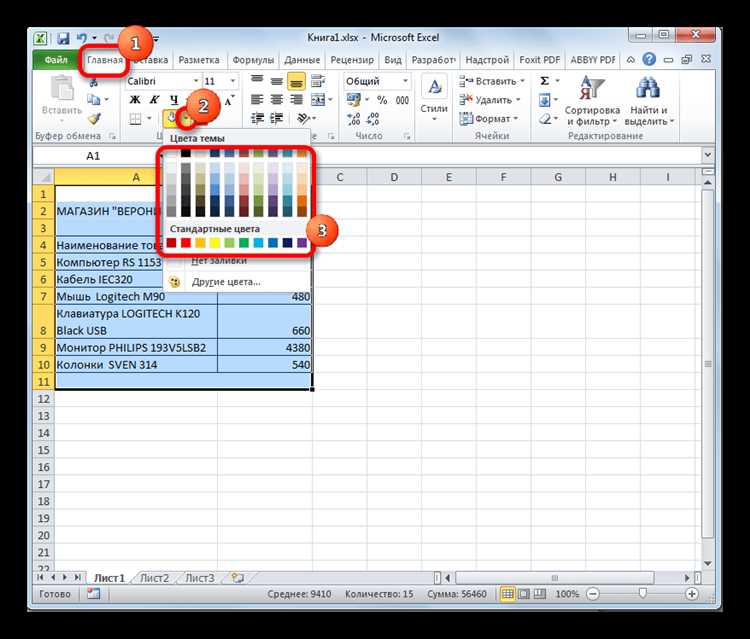
Добавление изображений и ссылок в прайс-лист может значительно улучшить восприятие информации. Правильное использование этих элементов повышает удобство для клиентов и облегчает процесс выбора товаров. Рассмотрим шаги для добавления этих элементов в Excel.
Как добавить изображения в прайс-лист
Чтобы вставить изображение в ячейку, выполните следующие шаги:
- Выберите ячейку, в которую хотите вставить изображение.
- Перейдите в меню «Вставка» и выберите «Рисунок».
- В диалоговом окне выберите изображение с вашего компьютера или используйте ссылку на изображение в интернете.
- Отрегулируйте размер изображения, чтобы оно не выходило за пределы ячейки, используя угловые маркеры.
Учтите, что вставленные изображения в Excel не могут быть напрямую привязаны к ячейке. Если вы будете изменять размер строки или столбца, изображение останется на месте, и его расположение может сбиться. Для более удобного расположения используйте вкладку «Формат», где можно точно настроить расположение картинки.
Как добавить ссылки в прайс-лист

Добавление гиперссылок в прайс-лист позволяет пользователю перейти на страницы с дополнительной информацией или оформить покупку. Для добавления ссылки выполните следующие шаги:
- Выберите ячейку, в которой хотите разместить ссылку.
- Щелкните правой кнопкой мыши и выберите «Гиперссылка».
- В появившемся окне введите URL-адрес в поле «Адрес» или выберите файл на вашем компьютере.
- Вы можете также задать текст ссылки, который будет виден пользователю. Например, это может быть название товара или фраза «Подробнее».
Если вы хотите, чтобы ссылка открывалась в новом окне, используйте специальный код или настройку, доступную через дополнительные параметры гиперссылки. Важно учитывать, что ссылка должна быть проверена, чтобы избежать неработающих адресов, которые могут привести к недовольству клиентов.
Рекомендации по использованию изображений и ссылок
- Не перегружайте прайс-лист большим количеством изображений и ссылок, это может сделать его трудным для восприятия.
- Используйте изображения высокого качества, чтобы товары выглядели привлекательно, но не слишком большие, чтобы не замедлять загрузку файла.
- Убедитесь, что ссылки работают и ведут на актуальные страницы, особенно если вы размещаете ссылки на страницы товаров или контактные данные.
- При вставке изображений и ссылок соблюдайте единый стиль: изображения должны быть схожими по размеру и цветовой гамме, а текст ссылок – читаемым и лаконичным.
Используя эти рекомендации, вы сможете создать более функциональный и привлекательный прайс-лист, который упростит клиентам процесс выбора и покупки товаров.
Сохранение и защита прайс-листа от изменений
Чтобы предотвратить несанкционированные изменения в прайс-листе, следует использовать несколько уровней защиты. На первом этапе необходимо сохранить файл в надежном месте. После этого важно настроить защиту через сам Excel.
Для защиты прайс-листа от случайных изменений, можно применить следующие меры:
1. Защита листа паролем
Откройте прайс-лист в Excel, затем перейдите на вкладку «Рецензирование» и выберите «Защитить лист». Установите пароль, который будет требоваться для изменения содержимого листа. Вы также можете выбрать, какие действия разрешены пользователям без ввода пароля (например, прокрутка или выделение ячеек), чтобы ограничить возможности редактирования.
2. Защита всей книги
Если нужно защитить не только отдельный лист, но и всю книгу, выберите в меню «Файл» -> «Сохранить как», и при сохранении выберите «Инструменты» -> «Общие параметры». Здесь можно установить пароль для открытия книги и для редактирования. Это обеспечит доступ только тем, кто знает пароль.
3. Использование блокировки ячеек
По умолчанию все ячейки в Excel заблокированы, но это не препятствует их редактированию после активации защиты. Чтобы защитить только определенные ячейки, выделите их, затем щелкните правой кнопкой мыши, выберите «Формат ячеек» и на вкладке «Защита» снимите флажок с «Заблокировать». После этого активируйте защиту листа, чтобы заблокированные ячейки нельзя было редактировать.
4. Резервные копии
Регулярно создавайте резервные копии прайс-листа в разных местах хранения, таких как облачные хранилища или внешние устройства. Это поможет восстановить файл в случае утраты данных или случайного изменения. Используйте функции Excel для автоматического сохранения копий, например, включив автосохранение в OneDrive.
5. Установка ограничений на доступ
Если прайс-лист хранится в облаке или на общем сервере, настройте ограничения на доступ. Убедитесь, что только уполномоченные сотрудники могут изменять файл. В некоторых системах, например, в Google Sheets или на SharePoint, можно настроить доступ с правами только на просмотр или на редактирование для определённых пользователей.
Вопрос-ответ:
Что такое прайс-лист и для чего он нужен в Excel?
Прайс-лист — это таблица, в которой указаны товары или услуги, их описание и стоимость. Создание прайс-листа в Excel позволяет легко управлять ценами, обновлять их и быстро изменять в случае необходимости. Это удобно как для клиентов, так и для сотрудников компании, так как информация всегда доступна и актуальна.
Как добавить колонку с ценами в прайс-лист в Excel?
Чтобы добавить колонку с ценами в прайс-лист в Excel, нужно сначала создать таблицу с заголовками для каждой категории данных, например, название товара, его описание, цена и количество. Для добавления колонки с ценами достаточно выделить свободную ячейку, ввести название «Цена» и заполнить данные. Можно также установить формат ячеек для отображения цен в нужном формате (например, с валютой), используя функцию форматирования ячеек.
Как можно автоматизировать расчет стоимости товаров в прайс-листе Excel?
Для автоматизации расчета стоимости в прайс-листе можно использовать формулы Excel. Например, если в одной колонке указано количество товара, а в другой — его цена, то для расчета стоимости необходимо умножить количество на цену. Для этого в пустой ячейке можно ввести формулу, например: «=A2*B2», где A2 — это количество, а B2 — цена товара. Затем эту формулу можно скопировать на другие строки таблицы, и Excel автоматически рассчитают стоимости для всех товаров.
Как оформить прайс-лист в Excel, чтобы он выглядел профессионально?
Для того чтобы прайс-лист выглядел аккуратно и профессионально, важно правильно оформить таблицу. Используйте границы ячеек, чтобы отделить различные разделы, и применяйте форматирование текста (например, полужирный шрифт для заголовков) для выделения ключевых данных. Также стоит использовать шрифты, которые легко читаются, и избегать ярких цветов, чтобы документ не выглядел перегруженным. Хорошо, если в таблице будут использоваться фильтры для удобства поиска и сортировки товаров.
Какие функции Excel можно использовать для работы с большими прайс-листами?
Для работы с большими прайс-листами в Excel полезно использовать фильтры и сортировку. Фильтры помогут быстро находить товары по определённым критериям (например, по категории или цене), а сортировка позволяет упорядочить данные по возрастанию или убыванию. Также стоит использовать условное форматирование, которое выделяет ячейки с определёнными значениями, что облегчает визуальный поиск. Еще одной полезной функцией является создание сводных таблиц, которые позволяют анализировать данные и создавать отчёты.
Как создать прайс-лист в Excel для небольшого бизнеса?
Для создания прайс-листа в Excel для небольшого бизнеса, начните с открытия новой таблицы. На первом листе разместите заголовки для каждой из колонок, например, «Наименование товара», «Описание», «Цена», «Скидка» и «Количество в наличии». После этого можно заполнить таблицу данными о товарах или услугах, которые вы предлагаете. Для удобства можно использовать форматирование, чтобы выделить важную информацию, такую как цену или скидки. В Excel также удобно работать с формулами для автоматического расчета итоговых сумм, например, для вычисления стоимости с учетом скидки или общей суммы заказа.
Какие формулы можно использовать в прайс-листе для автоматического подсчета итоговой суммы?
Для автоматического расчета итоговой суммы в прайс-листе Excel можно использовать несколько типов формул. Например, для вычисления суммы с учетом скидки можно применить формулу: =Цена * (1 — Скидка). Это позволит получить цену после применения скидки для каждого товара. Если необходимо подсчитать общую сумму всех товаров в списке, используйте формулу суммирования, например: =СУММ(Диапазон), где диапазон — это ячейки с ценами товаров. Также для вычисления стоимости по количеству товара используйте формулу: =Цена * Количество, что поможет рассчитать общую стоимость товаров по каждой строке.